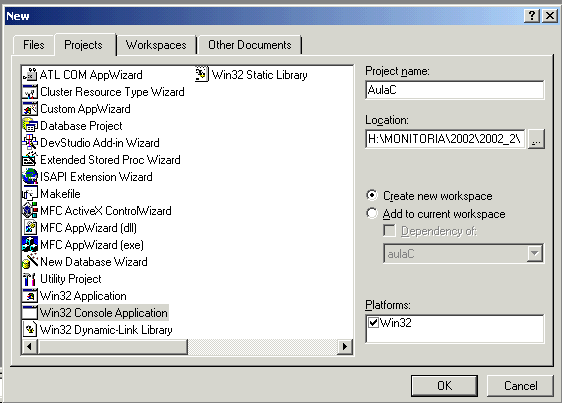
Alexandra Barros, Ives Júnior e Milena Rocha
Centro de Informática
Universidade Federal de Pernambuco
Menu Iniciar :: Programas :: Microsoft Visual Studio 6.0 :: Microsoft Visual C++ 6.0
Janela do projeto é a área onde o trabalho de edição será efetivamente realizado. Para criar um projeto, vá no menu File :: New. Na janela referente a paleta projeto, escolha Win32 Console Application.
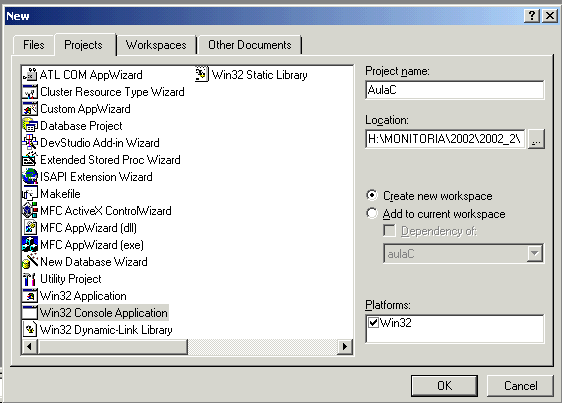
A seguir, crie um projeto vazio selecionando a opção An empty project.
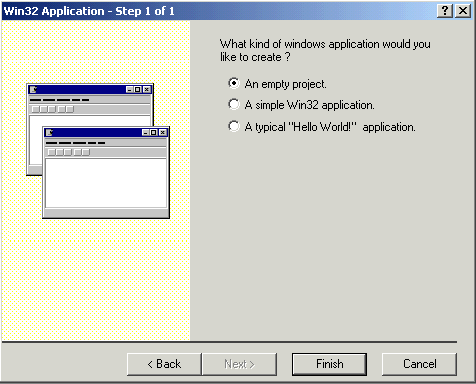
Será criado um diretório com o o mesmo nome dado ao projeto.
3.Editando, compilando e executando programas com o Visual C++
3.1.Crie um arquivo com extensão .c
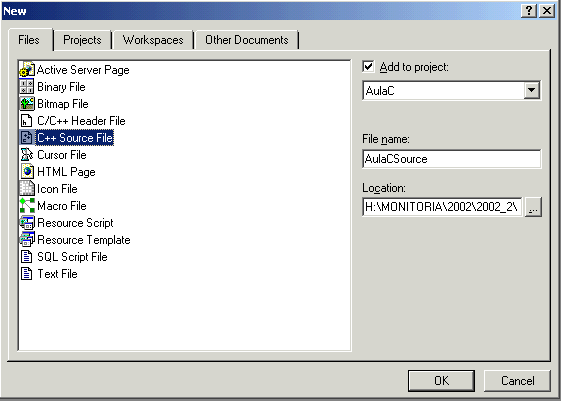
3.2.Gere o executável do seu arquivo

3.3.Execute seu arquivo

4. Depurando programas com o Visual C++
Quando um programa, não esta funcionando corretamente você precisa corrigi-lo (depurá-lo). O Visual C++ oferece um depurador para auxiliá-lo na correção do programa. Com esse depurador, você pode acompanhar passo a passo seu programa para ver se ele esta funcionando da maneira esperada.
Para depurar um programa no Visual C++ você deve seguir os seguintes passos:
4.1.
Clique, com o botão direito do mouse, sobre qualquer parte da linha do código
e desta forma insira um Break-Point (um ponto onde a execução do programa
pára, e pode-se ver os valores das variáveis, dos atributos e coisas do tipo);
4.2.
Clique em Build :: Start Debug :: Start Debug :: Go (ou a tecla de
atalho F5);
4.3.
Note que quando o código chega no Break-Point o programa pára de
executar e que você pode ver o valor das variáveis;
Dicas:
F11
Entra no método;
F10 Passa para a próxima linha do código;
F5
Termina o debug ou via para o próximo Break-Point;
Por exemplo, para depurar o arquivo Conta, siga os seguintes passos:
5. Analise e teste alguns exemplos com o Visual C++
6.
Exercícios
Escreva
um programa em C, no Visual C++, que imprime o maior de três números
reais; Altere
este programa para que ele imprima também a soma e a média aritmética de
3 números.